0
00:00:05,460 --> 00:00:09,980
好 材质篇上一张呢 我们做了12个模型 我知道大家很想把它晒出来
1
00:00:10,440 --> 00:00:17,360
但是咱们先把材质学了吧 学材质 我们只要抓住那些对精髓的东西就好了 能够用手试出来的东西呢 你
2
00:00:17,530 --> 00:00:30,370
不要用脑子去记脑子 在很多时候他是不靠谱的 你要相信你的身体 本章呢 我把这个材质从简单到复杂呢 分成的六个段位 咱们先从这种最简单纯色的石头开始 然后到这种加纹理的

3
00:00:30,660 --> 00:00:37,020
然后还有这种凹凸有形变的 最后呢 我们讲一点点关于uv纹理绘制的内容
4
00:00:37,360 --> 00:00:43,440
你需要接触的可能只有十几个节点而已 甚至更少 如果把这个搞定的话 你其实已经超过很多人了
5
00:00:43,780 --> 00:00:51,660
我们来一步一步的了解blender的PBR材质体系 那什么是pb r呢 pbi全称叫做physicallybase的ring
6
00:00:52,120 --> 00:01:00,600
那翻译过来呢 就是基于物理的渲染 那用人话来讲的就是做软件的这些人呢 他把这种物体空间的光的反射跟折射这些关系呢
7
00:01:00,860 --> 00:01:06,700
然后换算成一些函数跟公式 然后写在这些程序里面 所以 同学们 你看 数学是多么重要呀
8
00:01:06,990 --> 00:01:13,390
那业内呢 有家公司这个渲染技术就非常的有名 2012年迪士尼提出了一个叫做迪士尼原则的brdf
9
00:01:14,050 --> 00:01:23,610
这个b r d f呢是双向散射分布函数的意思 因为它非常好用又非常方便的工作流呢 它已经被很多电影跟游戏业界呢广泛使用
10
00:01:23,900 --> 00:01:30,180
2015年呢 迪士尼又把这个workflow呢又修订了一下 然后就是我们现在blender用的叫bsdf的工作流
11
00:01:30,660 --> 00:01:45,420
你在加材质的时候看到这个原理化 b s d f能就是这个东西 他通过这些什么基础色呀 高光啊 糙度呀还有这种透射呀去定义一个材质 所以我们这张要教的东西呢其实是迪士尼啊 皮克斯牙街大厂也在使用了一套材质逻辑
12
00:01:45,680 --> 00:01:52,680
就大概给大家普及一下这个背景 因为很多人可能做了好多年他都不知道p b r跟b s d f来历好 我们进入第一个段位的学习
13
00:01:53,220 --> 00:02:02,700
那段位一的第一个要求呢 就是你要知道如何添加和删除材质

好 我们打开blender这边有个默认立方体 对不对 我们选择这个立方体 这边会出现一个材质按钮
14
00:02:03,080 --> 00:02:10,000
开机时候自带这个立方体呢 是默认有材质哈你可以在这边改他的名字好 这边有很多选项可以改 我们先改个颜色吧
15
00:02:10,530 --> 00:02:19,570
改个粉色哈 这里看不出来 是因为要点一下这个啊 进入这个视图着色模式你才能看到你改的颜色

好 我们这边可以改个红色啊好 我们按着G把它挪到一边
16
00:02:20,320 --> 00:02:27,120
好 我们shift+a新建一个立方体 你会发现这个地方体就没有材质 你需要自己建一个 怎么新建 能点下这个新建就可以了
17
00:02:27,590 --> 00:02:33,590
好 这就是新建材质 我们之前已经讲过了 哈好 我们在这边改一个名字 改yellow 让我们把这个立方体的变成一个黄色
18
00:02:34,150 --> 00:02:41,270
你可以点击这个小球球的下拉菜单 你可以看到这边有两个材质 是你刚刚自己建的

那怎么删除材质呢 你就直接点击这个减号就可以了

其实在blender里面呢 你可以点击你想要添加的物体 你可以在这个材质列表里面去找到你之前创建过的材质 比如说这个红色材质 你可以把它赋予给这个立方体
20
00:02:52,930 --> 00:02:59,650
但你注意哈 你看 这个黄色的材质前面有个零是什么意思呢 那说明这个yellow这个材质目前还没有赋予任何物体

21
00:02:59,980 --> 00:03:09,660
这种情况下 如果你把这个软件给关掉的话 你下次打开的话 那你这个材质就不见了 比如说我们先ctrl+s把这个文件先保存一下吧 随便改个名字
22
00:03:09,970 --> 00:03:16,090
让我们再把这个软件给关掉 然后再把它打开 我们点击这个速度左侧的这个模式
23
00:03:16,550 --> 00:03:24,630
让我们点击这个物体 再看这个材质列表 那个黄色就不见了 那这种就很可惜 就是好不容易调了一好了 一个材质的话 你第二次打开就不见了
24
00:03:25,060 --> 00:03:30,740
那怎么办呢 我们新建一个黄色材质啊 给他命名yellow 然后这个时候呢 我们可以点击这个小盾牌
这个代表呢 你给这个黄色的赋予了一个伪用户 就是fakeuser 那这种情况下创建的